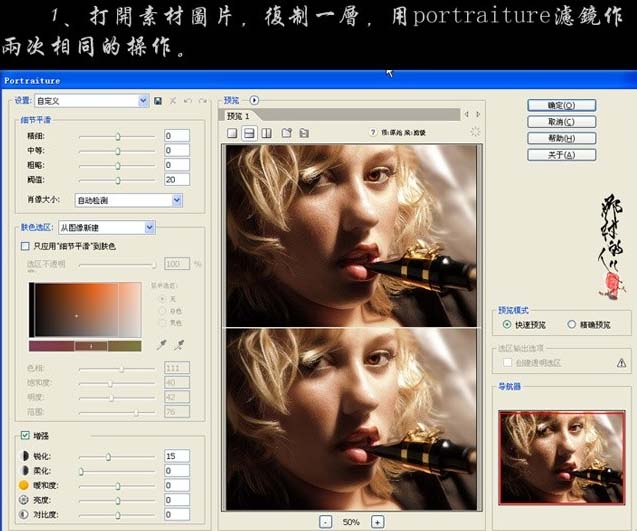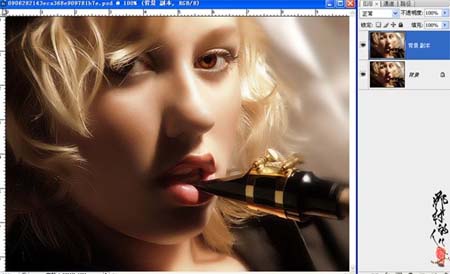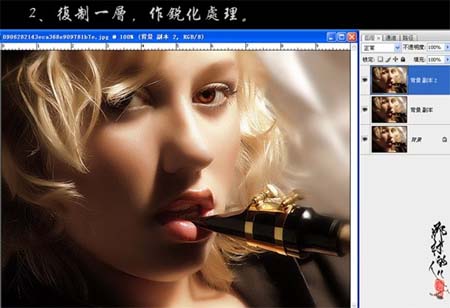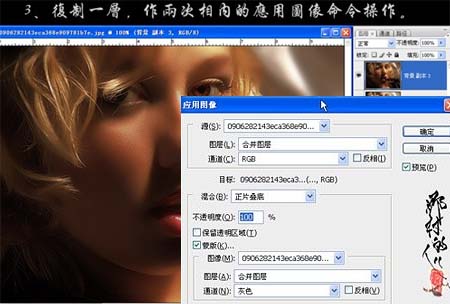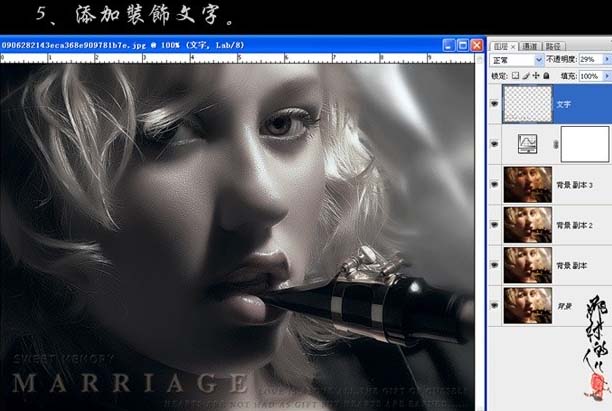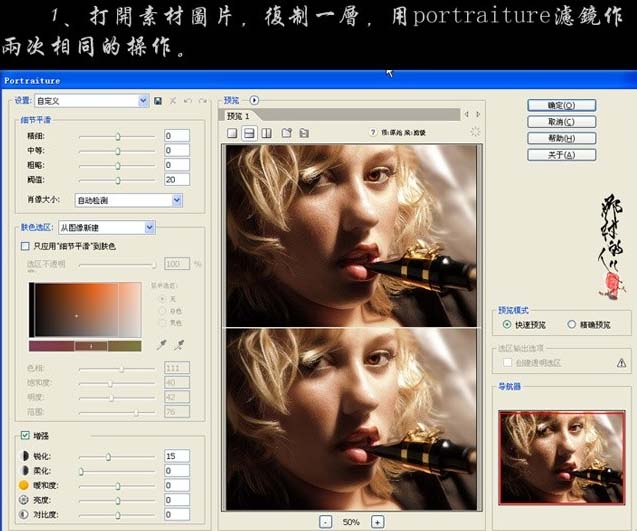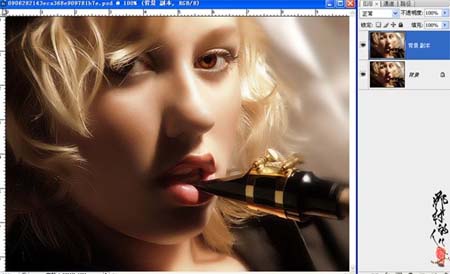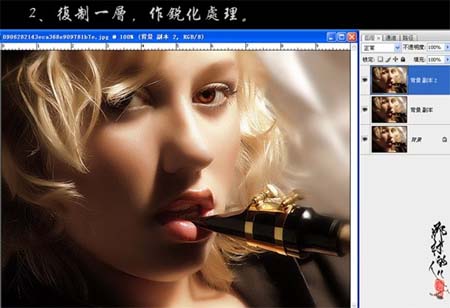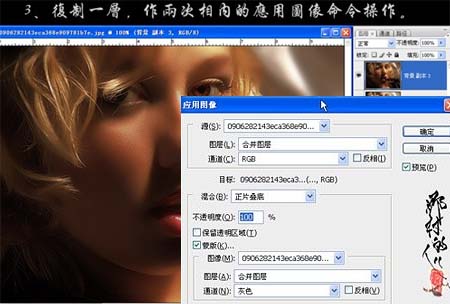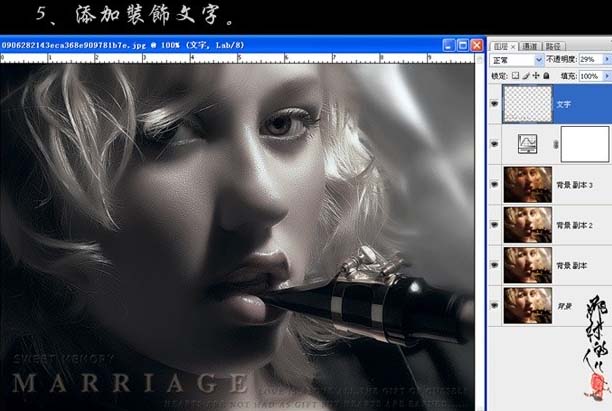人生本是一个不断学习的过程,在这个过程中,图老师就是你们的好帮手,下面分享的PS调出人物强对比高质感的黑白肤色懂PS的网友们快点来了解吧!
本教程的肤色质感部分是利用外挂滤镜来制作。调色部分是在Lab颜色下用曲线及应用图像来完成。整个的制作过程步骤较少,不过效果的视觉感非常强烈。
原图 
(本文来源于图老师网站,更多请访问http://m.tulaoshi.com/psxpcl/)最终效果1
最终效果2
1、打开素材图片,把背景图层复制一层,用Portraiture滤镜做两次相同的操作,参数设置及效果如下图。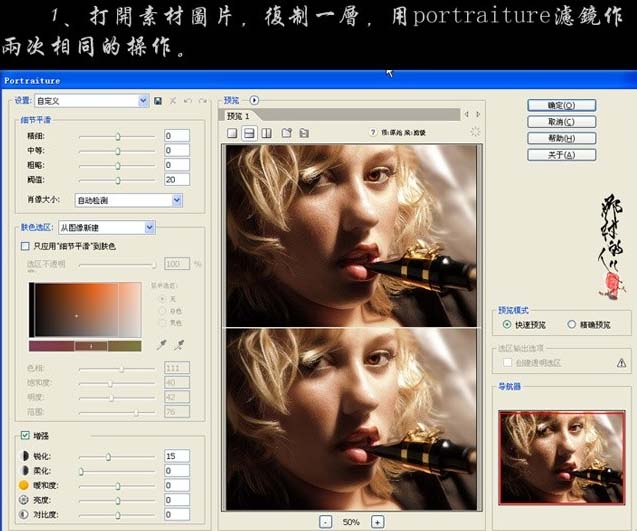
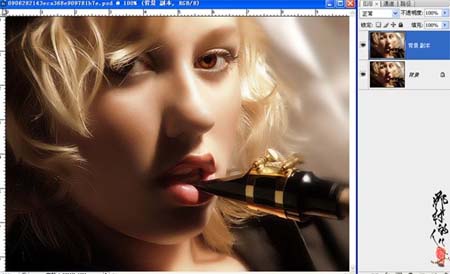
2、把当前图层复制一层,适当的进行锐化处理。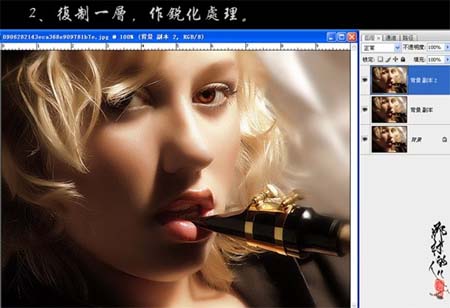
3、把当前图层复制一层,执行两次图像 应用图像操作,参数设置如下图。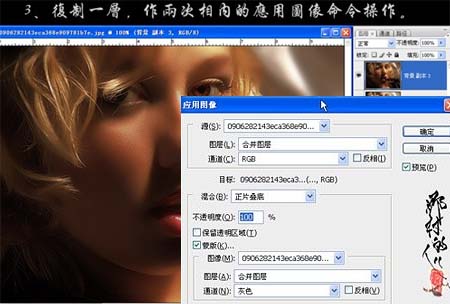
4、选择菜单:图像 模式 Lab颜色,选择不合拼,然后创建曲线调整图层,参数及效果如下图。
(本文来源于图老师网站,更多请访问http://m.tulaoshi.com/psxpcl/)
5、加上装饰文字。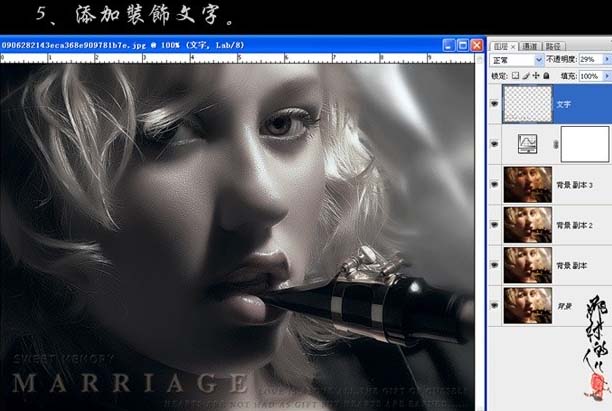
6、新建一个图层,按Ctrl + Alt + Shift + E 盖印图层,进入通道面板,选择明度通道,执行:图像 应用图像操作,确定后回到RGB颜色,完成最终效果。